前言
某天在做项目的时候,遇到了个看似简单但又无从下手的小功能,效果类似微信群聊选择联系人界面: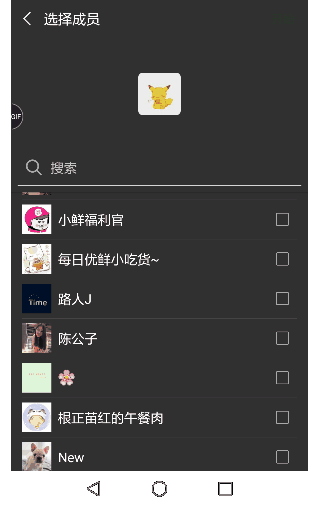
有没有发现选择人员变动后上面部分的展示是从中间往两边扩散的?最开始的时候我是直接用 RecycleView 展示的,就是一再普通不过的九宫格布局了。在产品的要求下要改成类似微信的这种布局,然后我就开始了 “面向搜索引擎”的编程,搜寻了半天,什么仿微信啊,什么中间布局啊(事实证明就算是“面向搜索引擎”的编程,我还是要学很多,因为,关键字定位的不准确),未果。
然后一想,嘿嘿,没事,轮子没有自己造呗,一看就得自定义布局。遂拿起我的小本本,准备大干一番,用笔写下思路,磨蹭了十几分钟,本子上只有几个立体几何。。。(有个小癖好,写不出来喜欢在本子上画立方体)。
然后想一时半会自定义也掌握不好啊,时间又赶,遂又开始了大规模搜索。在快要放弃的时候看到了这篇文章:Android 弹性布局 FlexboxLayout了解一下
看到其中这张图的时候,两眼放光,异常激动啊。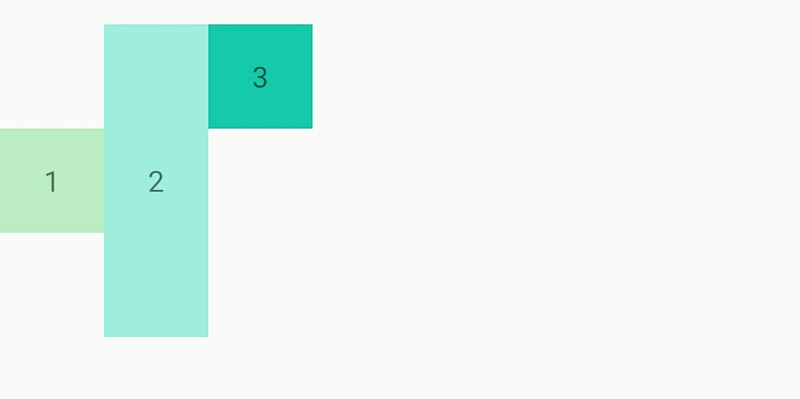
看完是不是感觉希望就在前方? 于是看了下 flexboxLayout 的介绍,完完全全就是前端的 flexbox 布局啊,连属性名称都一样。因为有点 react native 基础,所以事情变得 so easy。最后看到竟然支持 RecycleView,只需改动极少量的代码,简直不能太赞。
嗯,废话那么多,铺垫那么长,下面来介绍一下今天的主角 : flexboxLayout 。
首先要做的事情当然是在项目中集成了:
1 | compile 'com.google.android:flexbox:1.0.0' |
1.什么是 flexboxLayout 布局?
https://github.com/google/flexbox-layout 项目简介中是这样一句话来概括 flexboxLayout 的:
FlexboxLayout is a library project which brings the similar capabilities of CSS Flexible Box Layout Module to Android.
FlexboxLayout 是一个在 Android 上实现 CSS 的 弹性盒状布局 模块的库
有前端基础的同学估计都知道 CSS 中这个布局,用来为盒状模型提供最大的灵活性。因为 android 中这个库属性和 CSS 中 都一样,并且阮一峰老师写的前端知识真的很通俗易懂,所以这里的介绍大多来自 Flex 布局教程。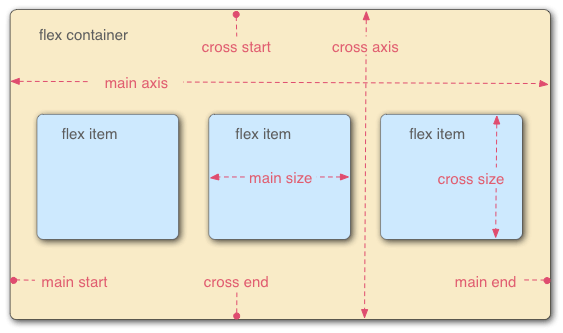
采用 Flex 布局的元素,称为 Flex 容器(flex container),简称”容器”。它的所有子元素自动成为容器成员,称为 Flex 项目(flex item),简称”项目”。
容器默认存在两根轴:水平的主轴(main axis)和垂直的交叉轴(cross axis)。这里与 react native 相反,与前端 CSS 保持一致。
主轴的开始位置(与边框的交叉点)叫做main start,结束位置叫做main end;交叉轴的开始位置叫做cross start,结束位置叫做cross end
项目默认沿主轴排列。单个项目占据的主轴空间叫做 main size,占据的交叉轴空间叫做 cross size。
2.容器的属性 (FlexboxLayout 属性介绍)
这里说的容器也就是上面的采用了 Flex 布局的元素,在 android 中也就是引用了 FlexboxLayout 的 控件。即 FlexboxLayout 控件支持的属性。主要属性有: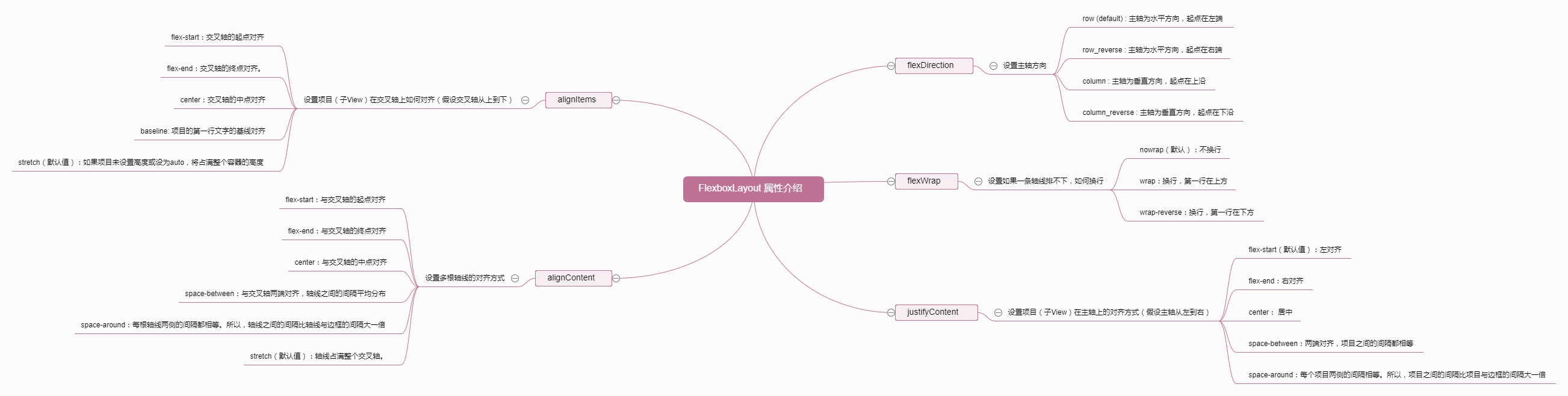
各个属性的详细含义这里就不再赘述,阮一峰老师 这篇文章 写的超级棒,图文并茂,很容易理解,推荐大家看一下。
3.项目的属性 (子 View 属性介绍)
设置被 FlexboxLayout 包裹的子 View 的属性,因为 android 中的 flexboxLayout 布局 和 CSS 中 flex 布局关于子 View 属性有些差异,所以这里详细说明下,取值如下:
- layout_order (integer)
- layout_flexGrow (float)
- layout_flexGrow (float)
- layout_alignSelf
- layout_flexBasisPercent (fraction)
- layout_minWidth / layout_minHeight (dimension)
- layout_maxWidth / layout_maxHeight (dimension)
- layout_wrapBefore (boolean)
下面来看一下github文档中对这些属性的描述
3.1 layout_order
这个属性可以改变布局子视图的顺序。默认情况下,子元素的显示和布局顺序与布局XML中的顺序相同。如果没有指定,则将1设置为默认值( CSS 中默认值为 0) ,数值越小,排列越靠前。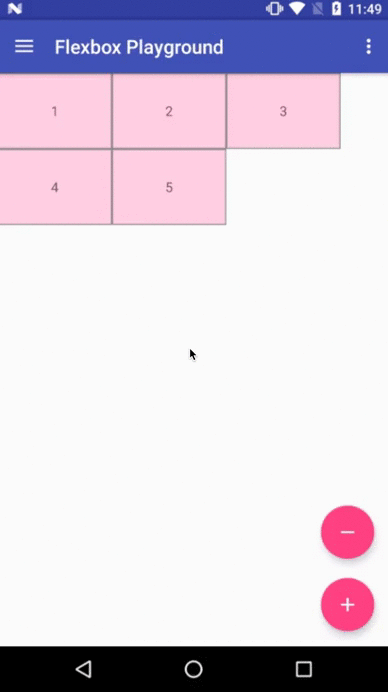
看下文档中的这张图,可以看到将 “2” 号 View 的 layout_order 属性设置为 -1时,由于其他的 View 默认都是 1,所以 “2” 号 view会排在最前面,同理,将 “2” 号 View 的 layout_order 的属性值设为 2 时,比其他默认值 1 都大,所以会排在最后。
3.2 layout_flexGrow
这个属性类似于 LinearLayout 中的 layout_weight 属性,如果没有指定,则将 0 设置为默认值。如果果同一 flex 行中的多个子 View 有正的 layout_flexGrow 值,那么剩余的空闲空间将根据它们声明的 layout_flexGrow 值的比例分布。
3.3 layout_flexShrink
该属性定义了子 View 的缩小比例,默认为 1,即如果空间不足,该子 View 将缩小。
如果所有子 View 的 layout_flexShrink 属性都为 1,当空间不足时,都将等比例缩小。如果一个项目的 layout_flexShrink 属性为0,其他子View都为 1,则空间不足时,layout_flexShrink 属性为 0 的不缩小。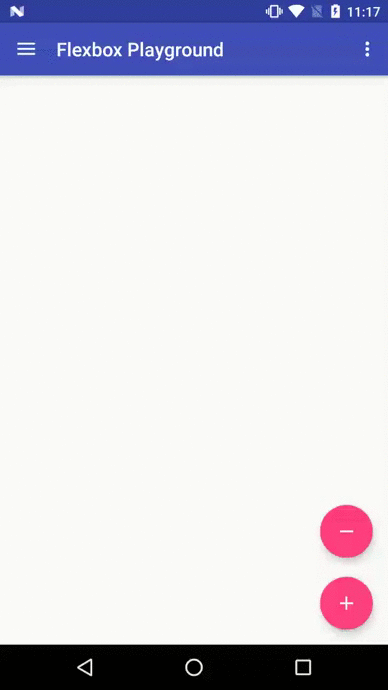
看一下文档中的这张图,开始设置所有子 view 的 layout_flexShrink 属性为1,添加子 view 的时候所有子 view 等比缩小,但是如果设置 layout_flexShrink 属性值为 0,子 view 将会按照原有比例显示,不缩小。
3.4 layout_alignSelf
layout_alignSelf 属性允许单个子 View 有与其他 View 不一样的对齐方式,可覆盖 align-items 属性。默认值为 auto,表示继承父元素的 align-items 属性,如果没有父元素,则等同于 stretch。
该属性可能取 6 个值,除了 auto,其他都与 align-items 属性完全一致
3.5 layout_flexBasisPercent
flex-layout_flexBasisPercent 属性定义了在分配多余空间之前,子 View 占据的主轴空间(main size)。根据这个属性来计算主轴是否有多余空间。它的默认值为 -1,即不设置,采用子 View 的本来大小。
如果设置了这个值,layout_width (或 layout_height )中指定的长度将被该属性的计算值覆盖。这个属性只有在父 View 的长度是确定的时候才有效(测量模式是 MeasureSpec.EXACTLY 模式下)。
并且该属性值只接受百分比值。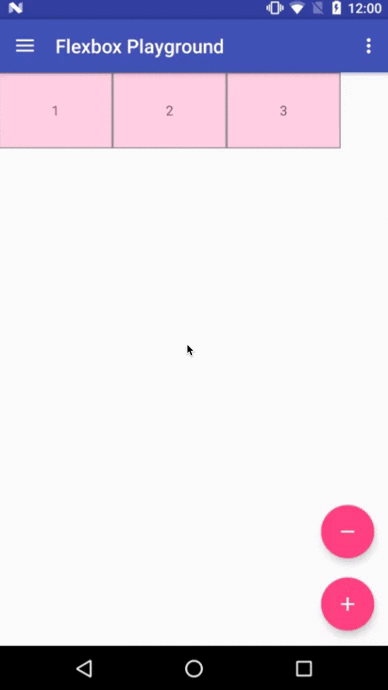
可以分析下文档中的这张图:可以看到,如果把中间子 View 的这个属性值设为 50% 或 90%,那么这个 View 将占据主轴 50% 或 90% 的空间,然后剩余 View 会看有没有剩余空间换行。如果设置为 -1 默认值,那么将占据给定的大小。
3.6 layout_minWidth / layout_minHeight
这个属性设置了子 View 的最小的宽和高。在 layout_flexShrink 模式下,再怎么缩小也不会小于这个值
3.7 layout_maxWidth / layout_maxHeight
这个属性设置了子 View 的最大的宽和高。在 layout_flexGrow 模式下,再怎么放大也不会大于这个值
3.8 layout_wrapBefore
这个属性使得子 View 可以强制换行,不管在 main size 剩余空间有多少。这种对于类似 grid 网格布局中特殊设置某一个 item 布局特别有用。
这个属性是 CSS 中没有的属性。该属性在 flex_wrap 属性值 为 nowrap(不换行)的时候是无效的。
该属性结束 boolean 变量,默认 false,即不强制换行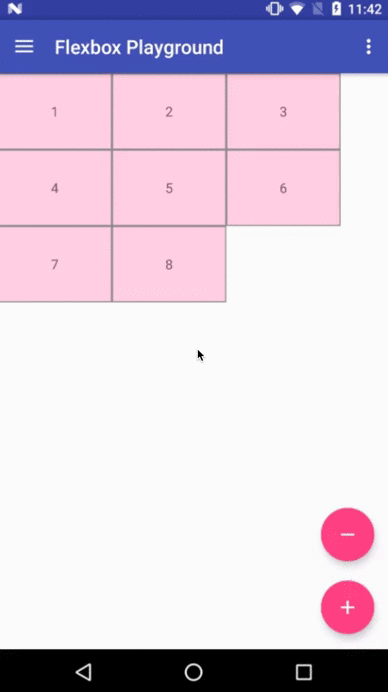
分析下文档中的这张图,“5” 号和 “6” 号 View 设置 layout_wrapBefore 属性为ture 的时候,不管前面剩余多少空间,都会强制换行
到这里,flexboxLayout 基本属性就介绍完毕了。
然后再来介绍一下跟 recycleView 结合使用。
4. 高能:与 RecyclewView 结合使用
Flexbox 能够作为一个 LayoutManager(FlexboxlayoutManager) 用在 RecyclerView 里面,这也就意味着你可以在一个有大量 Item 的可滚动容器里面使用 Flexbox,提高性能。具体使用示例:
1 | //设置主轴方向为横轴 |
可以看到跟 RecycleView 的其他 manager 使用一样,只需设置 manager 属性即可,属性值为上面叙述的几个容器的属性。
如果想对某个 item 进行单独的设置,可以在 adapter 中去设置,设置示例代码为:
1 | ViewGroup.LayoutParams lp = holder.itemLL.getLayoutParams(); |
我这里是设置每个 item 有个权重(相当于 Linearlayout 的 weight 属性),所以会按比例分配 item 的宽,而不是我布局中设定的固定宽高。看下效果: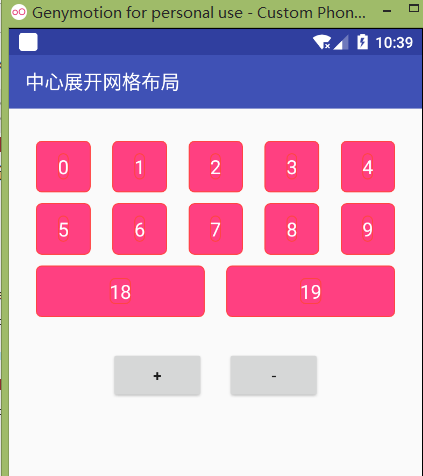
是不是有种键盘的感觉?并且我只是修改了极少的代码就实现了这个功能。
小试牛刀1
最后,看了那么多,回到最开始的问题上,现在知道类似微信的那个中间扩展的网格布局怎么写的吗?
首先我们简单分析一下,
- 主轴方向我们应该设置为水平方向,即默认 flexDirection :“row”’
- 可以换行,即 flexWrap:“wrap”
- 子 View 在主轴方向的对其方式为居中(这一步实现从中间往两边展开),即 justifyContent: “center”
- 子 View 在交叉轴方向的对其方式为居中,即 alignItems:”center”
- 子 View 宽高固定
也就是上面讲 Recycleview 结合的例子中去掉单独设置 item 的部分,并且 item 的宽高要根据屏幕来适配的。
嗯,就是 so easy。
小试牛刀2
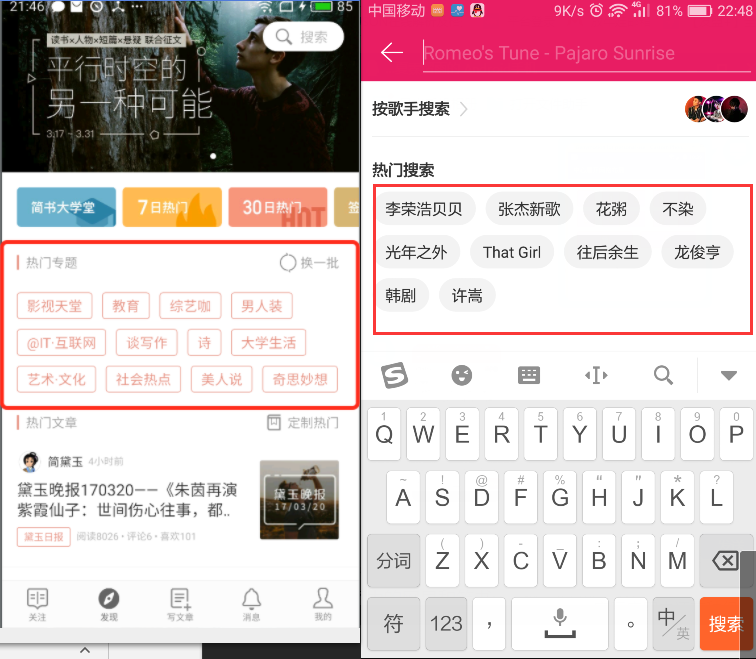
实际应用中还有种很常见的就是那种分类选择的布局,像图中的网易和简书中,这种布局用我们今天的这个主角是不是轻而易举的就实现了?都不用设置特别的属性,内容超过一行自动换行。
代码如下:
1 | //设置主轴方向为横轴 |
总结
所以说了这么多,那么我们什么时候会用到这种布局呢?我目前想到的场景主要有 3 类:
- 类似LinearLayout 线性布局,但是又可以自动换行的
- 类似grid 网格布局的,但总有一两个item的排列方式很特立独行的
- 类似瀑布流的,但也是总有一两个item跟别人不一样的
当然这些场景加上 RecycleView 就会更加畅享丝滑了。
demo 传送门